
Кээде Windowsтун "Коопсуз режимин" өчүрүүдө көйгөйлөр болушу мүмкүн. Бул макала ушул Атайын опциядан чыгаруу үчүн, 10 жана 7 менен иштөө тутумун жүктөп алуу үчүн колдонмо көрсөтүлөт.
"Коопсуз режимди" өчүрүү
Адатта, "Коопсуз режимдеги" Жүктүн жүгү вирустарды же антивирустарды алып салуу үчүн, бул айдоочуларды ийгиликсиз орнотуудан кийин, сырсөздү калыбына келтирүүдөн кийин, тутумду калыбына келтирүү үчүн, тутумду калыбына келтирүү керек. Бул формада Windows эч кандай ашыкча кызматтарды жана программаларды жүктөбөйт - бул ишке киргизүү үчүн зарыл болгон топтун гана. Айрым учурларда, ОС "Коопсуз режимге" жүктөлө берсе, анда компьютердик жумуш туура эмес аяктагандан кийин же колдонуучунун стартаптары аткарылса, анда ал тургунун керектүү параметрлери аяктады. Бактыга жараша, бул көйгөйдү чечүү майда-барат болуп, көп күч-аракетти талап кылбайт.Windows 10.
Windowsтун ушул нускасынан "Коопсуз режимден" чыгарылышына байланыштуу көрсөтмөлөр:
"Чуркоо" программасын ачуу үчүн баскыч баскычтарын чыкылдатыңыз. "Ачык" талаасында, төмөндөгү тутумдук кызматтын атын киргизиңиз:
msconfig
Андан кийин "OK" баскычын чыкылдатыңыз
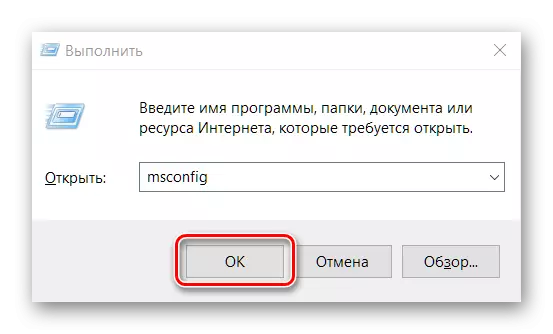
"Тутум конфигурациясы" программасы ачылып, "Жөнөкөй старт" опциясын тандаңыз. "Колдонуу" баскычын чыкылдатыңыз, андан кийин "OK" баскычын чыкылдатыңыз.
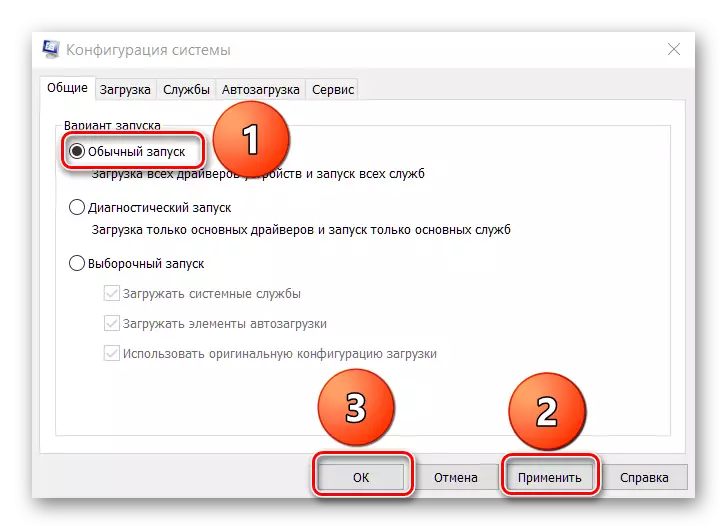
Компьютериңизди өчүрүп күйгүзүңүз. Массациялардын маалыматтары кийин, иштөө тутумунун кадимки версиясы жогорулоо керек.
Windows 7.
Windows 7деги "коопсуз режимден" 4 ыкма бар:
- Компьютерди өчүрүп күйгүзүү;
- "Буйрук сабына";
- "Тутум конфигурациясы";
- Компьютерде күйгүзүп жатканда режимди тандоо;

Төмөнкү шилтемени чыкылдатып, алардын ар бири жөнүндө кененирээк табууга болот жана ал жердеги материал менен таанышыңыз.
Кененирээк маалымат: Windows 7деги "коопсуз режимден" кантип чыгууга болот
Корутунду
Бул материалда Windows ичиндеги бул көйгөйдү чечүү жөнүндө чечимди камтыган макалага кыскача сереп салуунун бир гана жолу жана иштөө жолу. маселени чечүү.
